Microsoft Visio 2013怎么把图表转换成PDF文件-转换成PDF文件的方法
作者:快盘下载 人气:很多人不知道Microsoft Visio 2013怎么把图表转换成PDF文件?今日为你们带来的文章是Microsoft Visio 2013把图表转换成PDF文件的方法,还有不清楚小伙伴和小编一起去学习一下吧。
第一步:点击Visio的【文件】菜单(如图所示)。
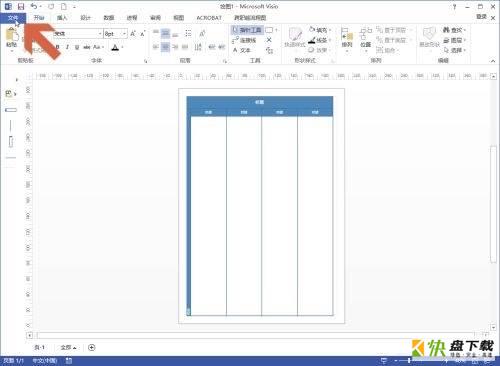
第二步:点击文件菜单中的【另存为】选项(如图所示)。
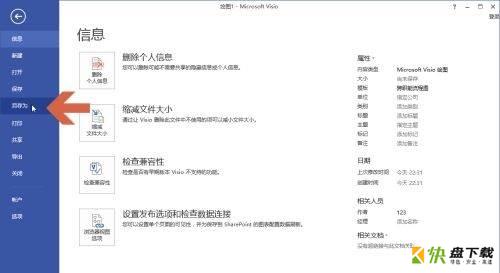
第三步:在打开的另存为界面中选择一个保存PDF文件的位置(如图所示)。
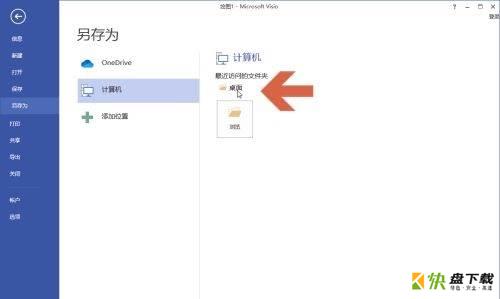
第四步:这时又会弹出一个对话框,在其中给要保存的文件指定名称后,点击【保存类型】下拉框(如图所示)。
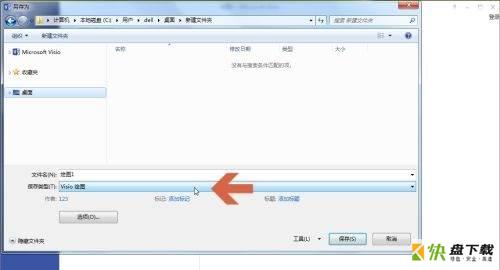
第五步:在下拉菜单中选择【PDF】选项(如图所示)。
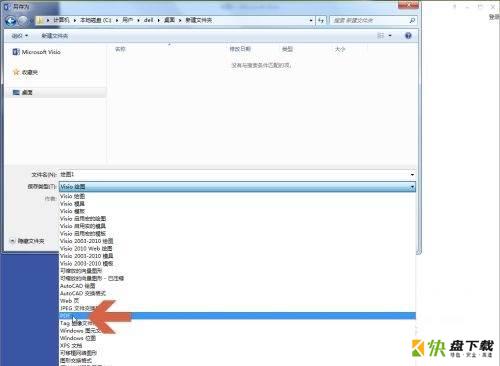
第六步:点击保存按钮(如图所示)。
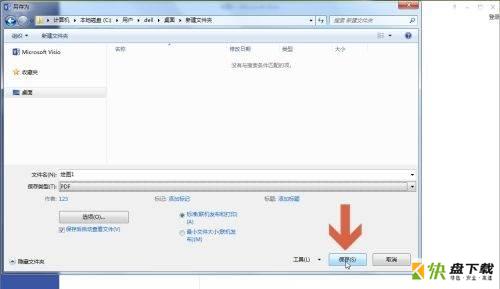
第七步:这样,Visio中的图表就转换成PDF文件了,在之前指定的位置就会显示这个PDF文件(如图所示)。
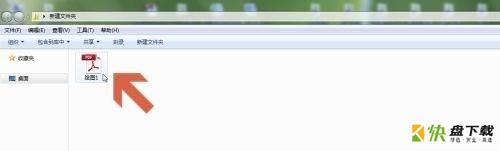
以上就是小编给大家带来的Microsoft Visio 2013怎么把图表转换成PDF文件的全部内容,希望能够帮助到大家哦。
加载全部内容